
时间:2020-07-08 20:33:50 来源:www.win10xitong.com 作者:win10
电脑已经成为了大家生活中不可或缺的东西,而且基本上所有的用户电脑都安装了windows系统,操作系统的过程中往往会遇到一些问题,就比如Win10系统提示省电开关已更改对话框的情况,这个Win10系统提示省电开关已更改对话框问题还难到了一些平时很懂win10的网友,那我们要怎么面对这个Win10系统提示省电开关已更改对话框的问题呢?小编今天想到一个解决的思路:1、将电源计划设置恢复为默认值2、更改电源选项高级设置并查看就可以彻底解决了。今天小编就来给大家详细的说一说关于Win10系统提示省电开关已更改对话框的解决方式。
1、将电源计划设置恢复为默认值
打开“控制面板”>“所有控制面板项”>“电源选项”>“编辑计划设置”,然后单击“恢复此计划的默认设置”以恢复默认电源计划设置。 为您的所有电源计划执行此操作。
2、更改电源选项高级设置并查看
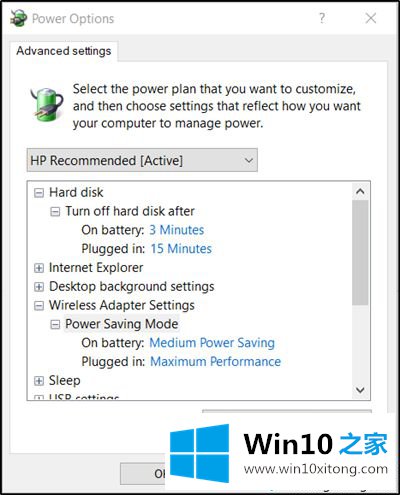
您可以将当前的电源计划更改为其他电源计划,看看是否有帮助。例如,如果您当前使用的是省电模式,请将其更改为“高性能”并查看是否会使问题消失。
要解决此问题,您必须转到“控制面板”,选择“电源选项”小程序,然后执行此操作。
您也可以通过电源选项更改无线适配器设置。
从“控制面板电源”小程序中,选择“更改计划设置”>“更改高级电源设置”。
在“高级电源设置”下,展开“无线适配器设置”菜单,然后选择“省电模式”。然后,将设置更改为“高性能”。
看看这是否有帮助。
如果没有,您可以撤消所做的更改。
3、运行电源故障排除器。
运行电源故障排除程序。您可以通过windows 10疑难解答设置页面访问它。
4、更新图形驱动程序
更新您的图形驱动程序,看看。有多种方法可以在windows 10中更新驱动程序。选择适合自己的方法。
5、检查计划任务
使用“开始搜索”打开任务计划程序在左窗格中,您将看到任务计划程序库。导航到Microsoft> Windows>显示>亮度。
在右窗格中,如果您看到名为BrightnessReset的计划任务,请双击它>“属性”>“触发器”选项卡>“编辑”。现在禁用它,看看它是否适合你。如果没有帮助,您可以重新启用它。
6、检查OEM软件
检查OEM是否安装了Power Manager软件,Dell,HP,ASUS,Intel等,经常这样做。这可能导致这种情况发生。
如果您使用的是华硕笔记本电脑,请卸载华硕ATK套件。或者 - 这个技巧在完全解决问题方面取得了一些成功。您所需要做的就是从计算机中查找并删除ADS.exe文件。
通常,该文件可以在以下位置找到:C:\Program Files (x86)\ASUS\ATK Package\ATK Hotkey
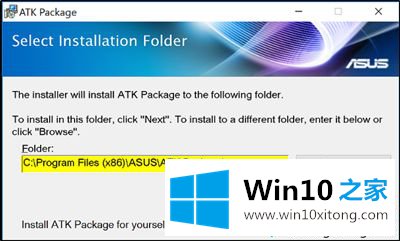
ADS.exe是属于Extended Systems,Inc。的Advantage数据库服务器的进程。如ads.exe之类的非系统进程源自您在系统上安装的软件。 由于大多数应用程序将数据存储在您的硬盘和系统的注册表中,因此您的计算机可能会出现碎片并累积无效条目,从而影响PC的性能。 由于该文件不是必需的,因此可以将其删除以解决问题。
如果您通过其控制面板安装了英特尔高清显卡,请禁用显示节能技术并查看。
7、强制Windows使用特定电源计划
您可以指定自定义活动计划并强制Windows使用它。
8、使用PowerCFG进行故障排除
如果需要进一步排除电源计划故障,请使用内置的PowerCFG命令行工具。
上述给大家介绍的便是Win10系统提示省电开关已更改对话框的详细解决步骤,大家可以按照上面的方法来进行解决。
有关Win10系统提示省电开关已更改对话框怎么解决的方法就是以上全部的内容了,要是上面对大家说的方法对大家有所帮助,很希望大家继续支持本站。